Android ve iOS'ta Instagram Uygulaması simgesi nasıl değiştirilir
Android Ipuçları Ve Püf Noktaları / / August 05, 2021
Bu eğiticide, Instagram uygulamasının simgesini Android ve iOS'ta değiştirme adımlarını göstereceğiz. Bu fotoğraf ve video paylaşım sosyal ağ devi geçtiğimiz günlerde onuncu yaş gününü kutladı. Bu vesileyle kullanıcı tabanına paskalya yumurtası şeklinde bir “iade hediyesi” vermeye karar verdi. Facebook'un sahip olduğu uygulama, uygulaması için yaklaşık 12 farklı simge ekledi ancak Ayarlar menüsünün içine gömüldü.
Bu simgeler, geliştiricinin lansman öncesi yapısından 2010'da genel kullanıma açık olan ilk piyasaya sürüme kadar değişir. Bunun dışında, Twilight, Sunrise, Aurora, Pride ve Gold şeklinde klasik ikonları ve bir sürü renkli olanı da ekledi. Sonra karanlık mod severler için Dark ve Very Dark simgeleri şeklinde bir şeyler var. Bu notta, Android ve iOS'ta Instagram Uygulaması simgesini değiştirmek için eksiksiz talimat adımları verilmiştir.
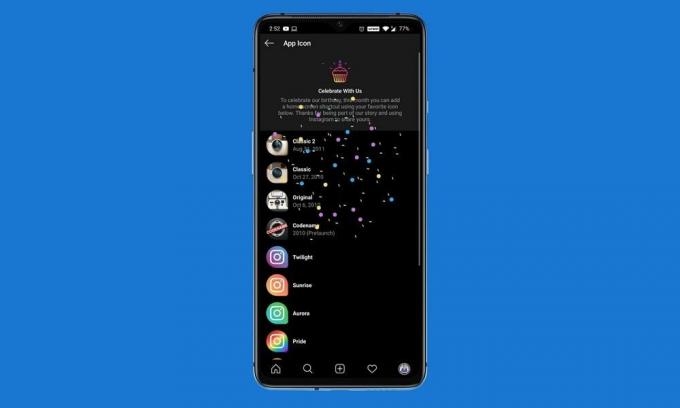
Android ve iOS'ta Instagram Uygulaması simgesi nasıl değiştirilir
Adımlara başlamadan önce, Android cihazınızda 163.0.0.6.122 veya sonraki bir sürümü veya iOS'ta 162.0 veya sonraki bir sürümü çalıştırdığınızdan emin olun. Eğer durum bu değilse, o zaman şuraya gidin:
Uygulama mağazası veya Oyun mağazası ve uygulamayı güncelleyin. Daha sonra aşağıdaki talimatlara devam edebilirsiniz:- Cihazınızda Instagram uygulamasını başlatın.
- Şimdi Profilinize gidin (sağ alt avatar).
- Sağ üstte bulunan hamburger menüsüne (üç yatay çizgi) dokunun.

- Ardından altta bulunan Ayarlar'a dokunun.
- Ayarlar menüsüne ulaştığınızda, bir grup emoji görene kadar aşağı kaydırın.
- Daha sonra konfeti ile karşılanacaksınız ve gizli Uygulama Simgesi ekranına yönlendirileceksiniz.
- Şimdi listeden tercih ettiğiniz simgeye ve ardından Otomatik Olarak Ekle düğmesine dokunun.

Bu kadar. Bunlar, Android ve iOS'ta Instagram uygulamasının simgesini değiştirmenin adımlarıydı. Android'de yeni seçilen simgenin yalnızca ana ekranda kısayol olarak görüneceğini unutmayın. Orijinal simgeyi Uygulama Çekmecesinin içinde almaya devam edeceksiniz. Bununla birlikte, listeden favori simgenizi veya simgelerinizi bize bildirin. Yuvarlama, işte bazıları iPhone İpuçları ve Püf Noktaları, PC ipuçları ve püf noktaları, ve Android İpuçları ve Püf Noktaları siz de kontrol etmelisiniz.



